⑴不少用户总喜欢尝鲜试用各种新式软件工具,时间一长,安装在中的软件工具数量越来越多。尽管在卸载大多数工具软件时,它们的快捷方式也自动删除,不过由于各种意外原因,比方说手工强行删除,程序遭遇损坏、卸载操作不彻底等等,出现在系统开始菜单中的快捷图标,可能会出现失效的问题。每当删除这些失效快捷图标之前,我们必须先要进行点击操作,判断快捷图标的有效性,之后才能决定是否执行手工删除操作,显然这种删除失效图标的方式比较麻烦,不利于提高工作效率。那么能否让Windows系统自动将开始菜单中的失效快捷图标以灰色不可点状态显示,之后对灰色的快捷图标进行集中删除呢?
⑵只要以系统管理员权限修改Windows系统的组策略,就能轻松解决上述问题。首先以系统管理员权限登录进入Windows系统,依次单击“开始→运行”,弹出系统运行对话框中输入“gpedit.msc”命令,按回车键后,展开系统组策略编辑窗口,在该编辑窗口左侧列表区域,逐一跳转到“用户配置→管理模板→开始菜单和”分支上,用鼠标双击目标分支下的“用灰显不可用的Windows Install程序开始菜单快捷方式”选项,展开如图所示的选项设置对话框;

⑶在默认状态下,系统会选择“未配置”选项,我们应该及时选用“已启用”选项,再按“确定”按钮执行设置保存操作,最后将Windows系统重新启动一下。

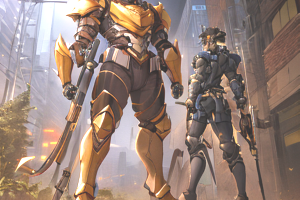
⑷这样,所有出现在系统开始菜单中的快捷图标,只要它们失效了,系统就自动以灰色不可点状态将它们显示出来,而其他快捷图标仍然以黑色可点状态显示,如此一来在删除失效图标时,我们就不用再逐一点击测试快捷图标的有效性了,而是借助Ctrl功能键将所有灰色不可点快捷图标一次性选中,再执行“删除”命令,就能快速删除所有失效的快捷图标了。